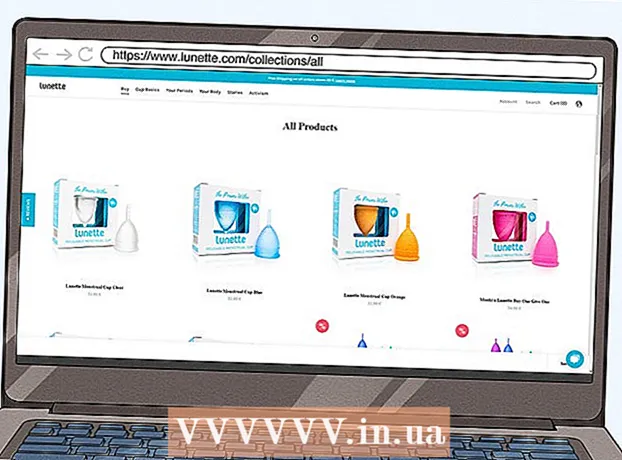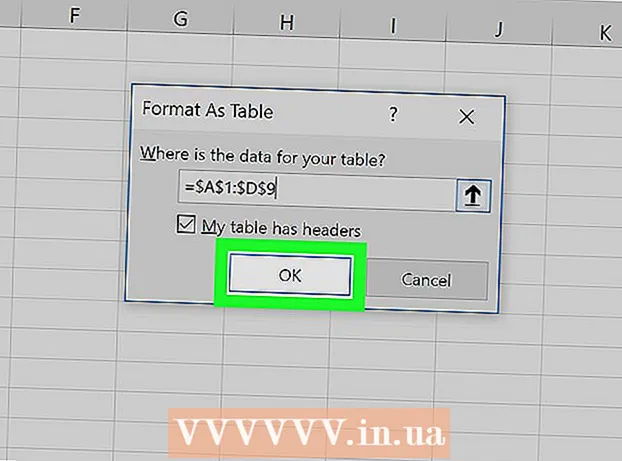Autor:
Robert Simon
Data Utworzenia:
18 Czerwiec 2021
Data Aktualizacji:
1 Lipiec 2024
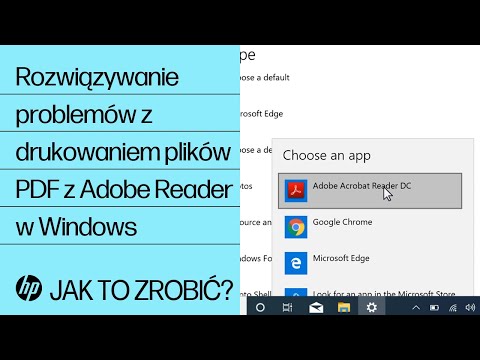
Zawartość
PDF to doskonały format do zachowania integralności dokumentu, ale plik może być trudny do wydrukowania, gdy jest potrzebny. To wikiHow uczy, jak wydrukować dokument PDF. Poza tym będziesz wiedział, jak rozwiązać problem, jeśli drukowanie się nie powiedzie.
Kroki
Część 1 z 2: Drukowanie plików PDF
Pobierz czytnik PDF. Adobe publikuje w swojej witrynie internetowej darmowy program do odczytu. Możesz także pobrać czytniki PDF od wielu innych programistów. Jeśli nie lubisz pobierać oprogramowania, większość przeglądarek internetowych może otwierać pliki PDF bezpośrednio w oknie.

Otwórz plik PDF. Użyj czytnika, aby otworzyć plik PDF lub otwórz go w przeglądarce internetowej, przeciągając i upuszczając dokument w oknie.
Kliknij „Plik” i wybierz „Drukuj”. Otworzy się okno dialogowe drukowania z wieloma opcjami. Większość programów do czytania i przeglądarek internetowych ma przycisk Drukuj u góry lub u dołu dokumentu i nie ma potrzeby otwierania menu Plik.

Wybierz drukarkę. W oknie dialogowym Drukuj będziesz mógł wybrać drukarkę, do której chcesz wysłać dokument. Jest to szczególnie ważne, jeśli masz w pobliżu wiele drukarek.- Sprawdź, czy wybrana drukarka jest podłączona bezpośrednio do używanego komputera lub sieci i działa prawidłowo.
- Drukarka musi mieć wymaganą ilość papieru.

Ustaw limit drukowania. Jeśli plik PDF ma wiele stron i potrzebujesz tylko określonej liczby stron, użyj sekcji Zakres lub Strony w oknie Drukuj, aby ustawić, które strony zostaną wysłane do drukarki.
Wybierz zaawansowane opcje drukowania. Wybierz zaawansowane drukowanie, klikając przycisk „Właściwości”. Tutaj można wykonać wiele opcji związanych z układem, wykończeniem i innymi funkcjami pliku PDF. Ponadto jest to również miejsce, w którym możesz wybrać druk kolorowy lub druk czarno-biały.
- Lokalizacja funkcji zależy od oprogramowania użytego do otwarcia pliku PDF.
- W programie Adobe Reader można wydrukować przednią okładkę z tylną okładką z zakładki „Tryb okładki”. Alternatywnie można wybrać opcję „Oszczędzanie tonera” w obszarze „Jakość”, aby zaoszczędzić tusz w drukarce. Jednak może to nieznacznie obniżyć jakość druku. Innym sposobem oszczędzania papieru jest drukowanie dwustronne, wybierając opcję „Dwustronne” w obszarze Typ wydruku na karcie „Układ”.
Wydrukuj dokumenty. Po ustawieniu wszystkich opcji możesz wysłać dokument do drukarki, klikając przycisk Drukuj. Dokument zostanie dodany do kolejki drukarki. Reklama
Część 2 z 2: Rozwiązywanie problemów z brakiem drukowania plików PDF
Sprawdź drukarkę. Przed użyciem jakiegokolwiek oprogramowania do przetwarzania upewnij się, że drukarka jest prawidłowo podłączona oraz że jest wystarczająca ilość atramentu i papieru, aby zakończyć drukowanie. Zacięcia papieru mogą również uniemożliwić drukowanie.
Spróbuj wydrukować inny dokument. Spróbuj drukować do innego pliku formatu, na przykład dokumentu programu Word. Jeśli dokument zostanie wydrukowany bez problemów, prawdopodobnie jest to plik PDF. Jeśli nadal nie możesz drukować, bardziej prawdopodobne jest, że drukarka działa nieprawidłowo.
Zaktualizuj sterownik drukarki. Niektóre drukarki nie są zgodne z plikami PDF, dopóki nie zostaną zaktualizowane. Przejdź do strony głównej producenta i znajdź model drukarki w sekcji Wsparcie. Na koniec pobierz najnowszy sterownik i zainstaluj go.
Użyj innej drukarki. Spróbuj wydrukować plik PDF na zupełnie innej drukarce. Może to rozwiązać problem, jeśli oryginalna drukarka nie jest zgodna.
Konwertuj pliki PDF na inny format. Jeśli to nie zadziała, możesz przekonwertować plik PDF na format obrazu. Maszyna będzie drukować bez żadnych problemów. Szczegółowe informacje na temat konwertowania plików PDF można znaleźć również w tym samouczku. Reklama
Czego potrzebujesz
- Komputery, drukarki